¿Está visualizando el artículo correcto?
Este artículo hace referencia a Digital Publishing Suite. Para consultar el artículo relativo a AEM Mobile, vaya a Notificaciones push en las aplicaciones AEM Mobile.
|
¿Está visualizando el artículo correcto? Este artículo hace referencia a Digital Publishing Suite. Para consultar el artículo relativo a AEM Mobile, vaya a Notificaciones push en las aplicaciones AEM Mobile. |
Una notificación push puede informar al usuario de que hay un nuevo número disponible y activar la descarga en segundo plano de la nueva publicación si la aplicación está instalada en un dispositivo con iOS 8 o una versión posterior, o si la aplicación se ha activado para su uso con el Quiosco de iOS. Esta función se denomina “notificación push de descarga en segundo plano”.
Las notificaciones Push estándares ahora incluyen la capacidad de enviar mensajes de texto, que se describe más adelante en este artículo. Esta función se denomina notificación de texto.
La función de notificaciones Push solo está disponible para las aplicaciones de varias publicaciones, no para las aplicaciones de una sola publicación. Los usuarios deben aceptar recibir notificaciones Push para recibir descargas en segundo plano o notificaciones de texto.
La experiencia de notificación Push es diferente en las aplicaciones de Quiosco y las aplicaciones que no son de Quiosco:
Aplicaciones que no son de Quiosco
Cuando el editor envía una notificación Push para una nueva publicación, dicha publicación se descarga en segundo plano si los usuarios activan notificaciones Push y utilizan un dispositivo con iOS 8 o posterior. En cualquier dispositivo iOS, los usuarios ven el distintivo rojo en el icono de la aplicación con un número que representa la cantidad de publicaciones nuevas para las que se han enviado notificaciones Push. El distintivo se borra cuando el usuario abre la aplicación.


Aplicaciones de Quiosco
La publicación de destino se descarga en segundo plano para los clientes que tienen acceso que permiten notificaciones Push. Cuando el editor envía una notificación Push, aparece un punto azul debajo de la portada de la aplicación en el Quiosco hasta que el suscriptor abre la aplicación. Tanto para los suscriptores como para los que no son lo son, la imagen de portada se actualiza para reflejar la portada de la publicación más reciente. Las notificaciones Push son obligatorias para las aplicaciones de Quiosco.
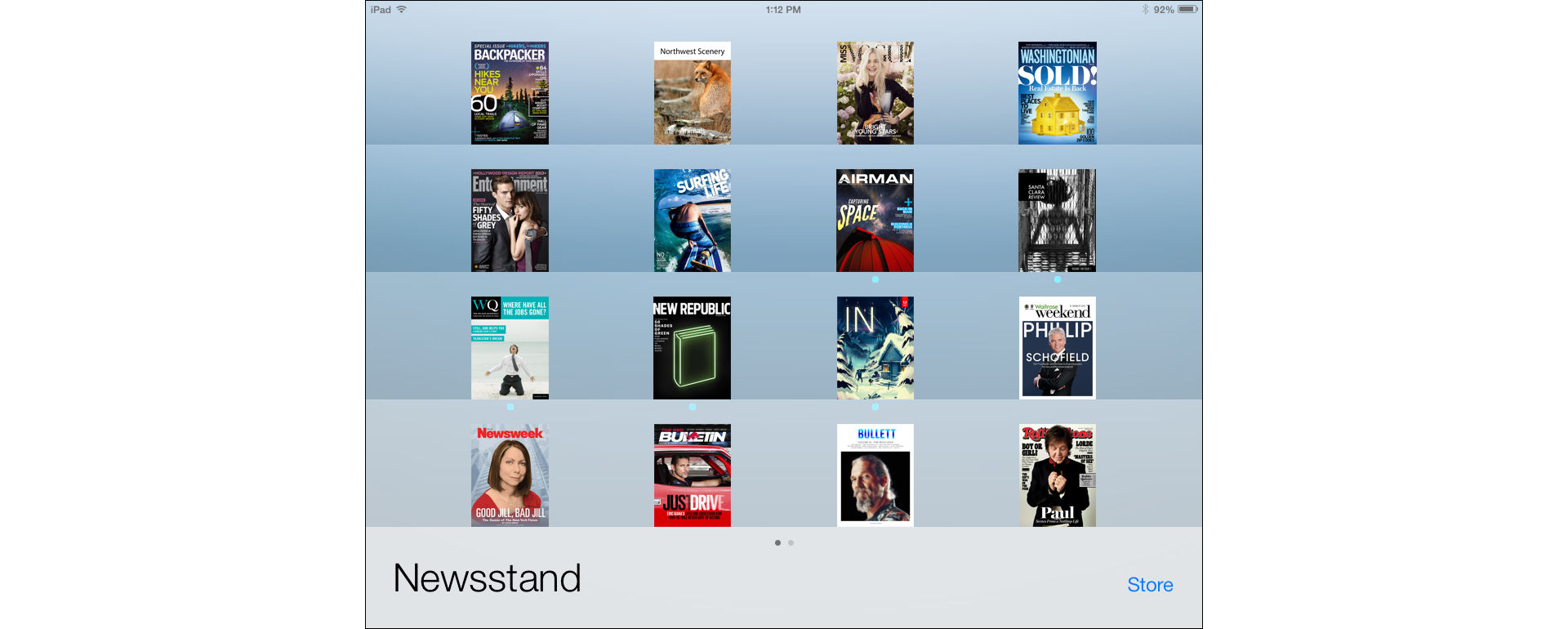
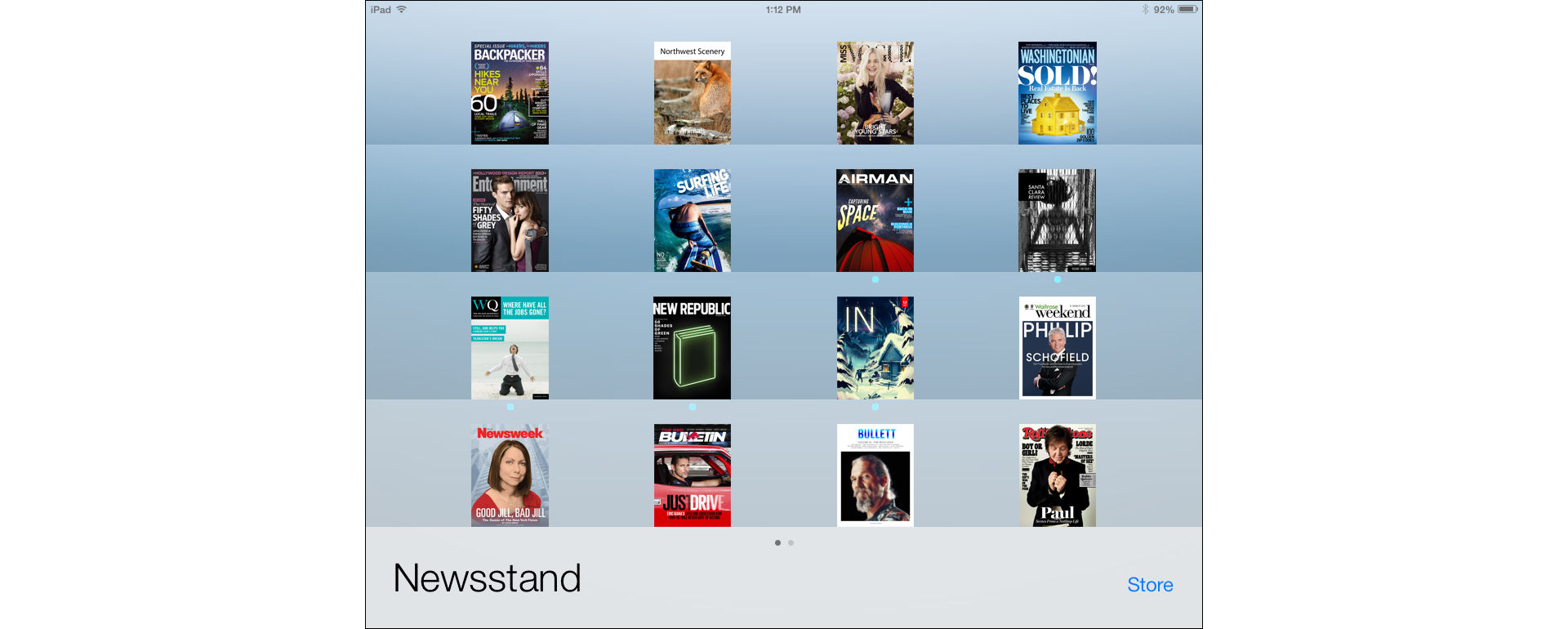
Para obtener información sobre la creación de los certificados de notificaciones Push que requiere Apple, consulte iPad Publishing Companion Guide (PDF) (Guía de publicación para iPad [PDF]).
Especifique los certificados y las contraseñas de notificación Push utilizando el servicio de notificaciones Push del panel de DPS.
Utilice DPS App Builder para indicar que la aplicación está activada para notificaciones Push y si utiliza el servicio Push de Adobe o de algún tercero. Utilice el servicio de notificaciones Push para especificar los certificados y las contraseñas Push. Los certificados se guardan en un servidor, no en la propia aplicación.
Cuando los certificados Push caduquen o vayan a hacerlo en un plazo de 30 días, aparecerá un mensaje de alerta al iniciar sesión en el servicio de notificaciones Push.
Cargue cada producción y certificado de desarrollo por separado, no como archivo que incluye varios certificados Push. Si carga un archivo con varios certificados, solo se detecta uno.
En DPS App Builder, cree una aplicación mediante la cuenta de la aplicación adecuada y active las notificaciones Push. Asegúrese de utilizar el sitio Apple iOS Developer Center para activar el ID de aplicación para Push y generar los certificados Push.
Inicie sesión en el panel de DPS mediante la cuenta de la función de aplicación.
Haga clic en Notificaciones.
En la ventana Notificaciones, haga clic en la ficha Certificados.


Para especificar los certificados, haga clic en el icono del engranaje y especifique los archivos .p12 de certificados push y las contraseñas.


Puede utilizar el botón Notificar del organizador de Folio Producer para enviar una notificación Push. Al hacer clic en Notificar, se inicia el servicio de notificaciones Push.
Utilice la opción Notificaciones para enviar notificaciones Push. Puede programar la activación de una notificación Push a la hora que especifique. Esta función es especialmente útil cuando se utiliza junto con la opción de programar una publicación.
Inicie sesión en el panel de DPS (https://digitalpublishing.acrobat.com) utilizando la cuenta de la función de aplicación.
Haga clic en Notificaciones.
En la ventana Notificación, haga clic en el icono del símbolo más (+) y seleccione Descarga en segundo plano.


Seleccione una publicación y haga clic en Siguiente. La publicación seleccionada se puede descargar en segundo plano.


Especifique las opciones siguientes:


Haga clic en Enviar para enviar o programe la notificación Push.
La notificación Push programada aparecerá en la ventana Notificaciones. Puede seleccionar y cancelar la notificación Push programada antes de la hora programada.
Si configura representaciones de publicaciones, no tiene que enviar una notificación Push independiente para cada representación. Simplemente envíe una notificación Push para una de las representaciones.
Al enviar mensajes de texto personalizados, puede animar a que los lectores y suscriptores con dispositivos iOS repitan avisándoles de que existe nuevo contenido en su aplicación de varias publicaciones. Las notificaciones de texto funcionan con cualquier versión del visor, pero algunas opciones solo están disponibles para aplicaciones con las versiones v30, v31 o posteriores.
Inicie sesión en el panel de DPS (https://digitalpublishing.acrobat.com) con el ID de Adobe y la función de la aplicación adecuada.
Haga clic en Notificaciones.
Haga clic en el icono del símbolo más (+) y elija Notificaciones de texto.


Cambie los siguientes ajustes y haga clic en Siguiente.


Especifique qué ocurre cuando el lector toca la notificación de texto.
Iniciar la aplicación. Cuando el usuario toca la notificación de texto, la aplicación se inicia en el punto de lectura actual.
Si tiene una aplicación con la versión v30 o posterior, puede utilizar las siguientes opciones:
Iniciar la aplicación y visitar la biblioteca. Cuando el usuario toca la notificación de texto, la aplicación se inicia y muestra la biblioteca.
Iniciar la aplicación e ir a una ranura personalizada. Cuando el usuario toca la notificación de texto, la aplicación se inicia y muestra la vista web de la tienda personalizada o la sección personalizada que especifique.
Ir a un vínculo. Cuando el usuario toca la notificación de texto, se muestra la página web de la URL especificada.
Si tiene una aplicación con la versión v31 o posterior, puede utilizar la opción siguiente:
Iniciar la aplicación y visitar un artículo de una publicación. Cuando el usuario toca la notificación de texto, se abre el artículo de la publicación que especifique en cuanto se inicia la aplicación. Si la aplicación incluye publicaciones tanto para iPad como para iPhone, dispondrá de menús emergentes independientes para cada tipo de dispositivo. Si configura representaciones de publicaciones, asegúrese de que los nombres de los artículos en las distintas publicaciones sean idénticos.


Escriba el mensaje de la notificación de texto que enviará a los usuarios y, a continuación, haga clic en Siguiente.
Especifique las siguientes opciones:


Tipo de aplicación
Seleccione si desea enviar la notificación a una aplicación de prueba (desarrollo) o a la aplicación en vivo (distribución).
Audiencia de destino
Especifique el destino de las notificaciones de texto. Por ejemplo, puede elegir iPhone para enviar la notificación de texto solo a los clientes que han descargado la versión de iPhone de la aplicación.
También puede enviar la notificación de texto a los usuarios que no han utilizado la aplicación en más de 30 días.
Si tiene una cuenta de análisis de SiteCatalyst, puede recopilar la información de un subgrupo de clientes en un archivo CSV. Puede especificar este archivo CSV cuando envíe las notificaciones push de texto. Para obtener información detallada, consulte Notificaciones Push orientadas en DPS Developer Center.
Momento de notificación
Para programar el envío de una notificación de texto para realizarlo posteriormente, seleccione A medida y después elija una fecha y hora desde el icono de calendario. También puede editar el texto para cambiar la fecha y la hora.
Haga clic en Enviar para enviar las notificaciones de texto o mandar la notificación de texto programada a la cola.




Las notificaciones de texto aparecen en cualquier dispositivo iOS en el que la aplicación está instalada y el usuario ha optado por recibir notificaciones Push.
Mensaje de estado HTTP 417
Si recibe un mensaje de estado HTTP 417 al intentar enviar una notificación push, no se puede establecer una conexión SSL con Apple APNS mediante el certificado de notificaciones push. Asegúrese de que el certificado de notificaciones push es válido y no ha caducado.
Al utilizar DPS App Builder para crear su aplicación de visor personalizado, puede emplear el servidor de notificaciones Push de Adobe o especificar su propio servidor.
Hay muchas opciones distintas para crear un servidor de notificaciones Push de terceros. Al configurar el servidor, tenga en cuenta que el visor enviará la información siguiente:
newsstandEnabled => 0 (this is ‘8’ when newsstand is enabled) badgeEnabled => 1 token => <device specific token> soundEnabled => 2 devId => <device_specific guid> alertEnabled => 4 targetDimension => <device specific string>
Además de estas propiedades básicas, puede crear otras adicionales. Por ejemplo, si utiliza el mismo servidor Push para varias aplicaciones, debe especificar un nombre o propiedad de valor adicional (como “app => ciclismo”) al configurar el servidor. En DPS App Builder, especifique estas propiedades adicionales en el campo Personalizar parámetros Push del panel Aprovisionamiento.